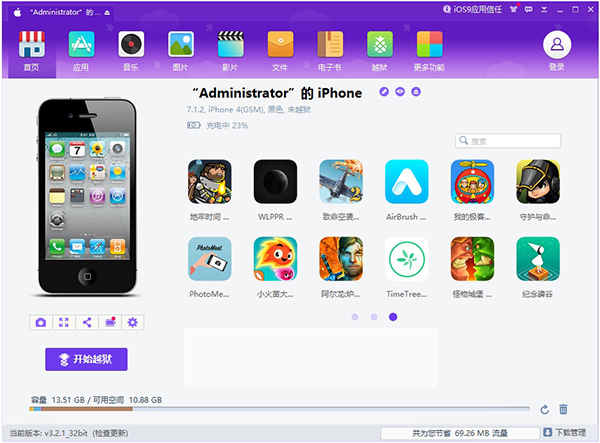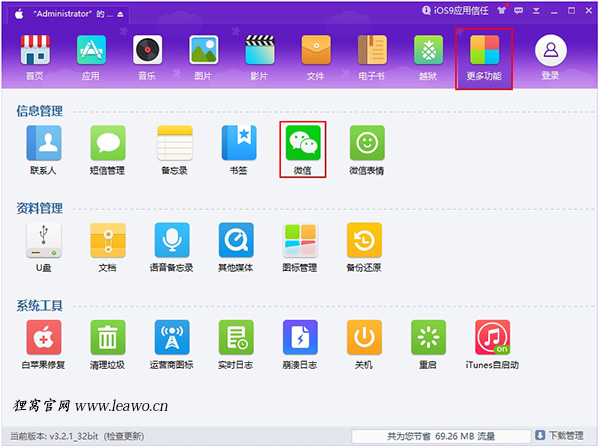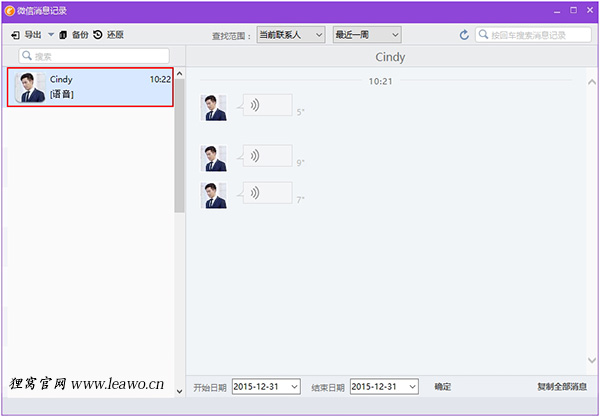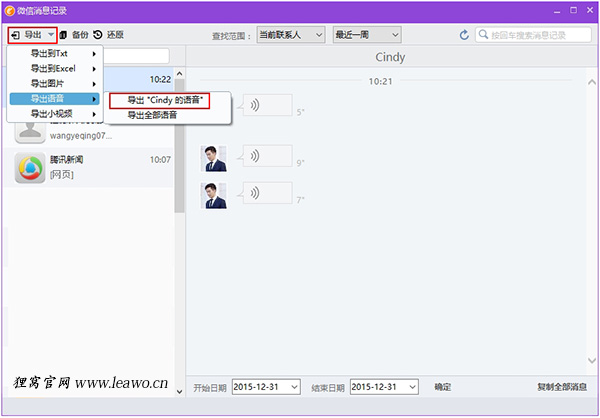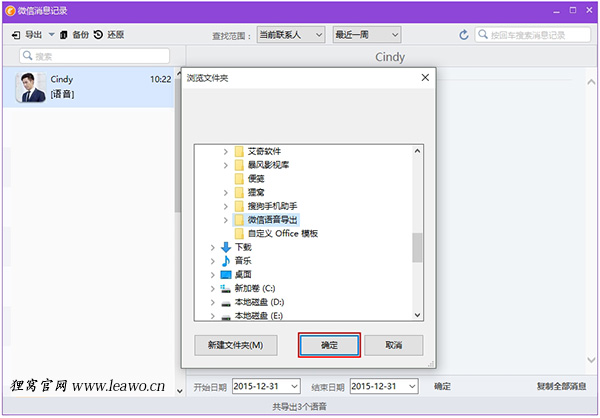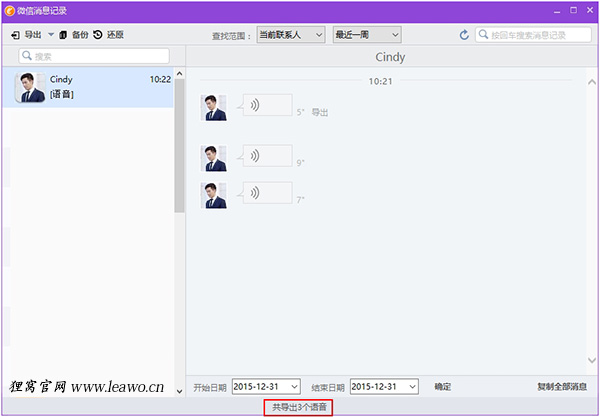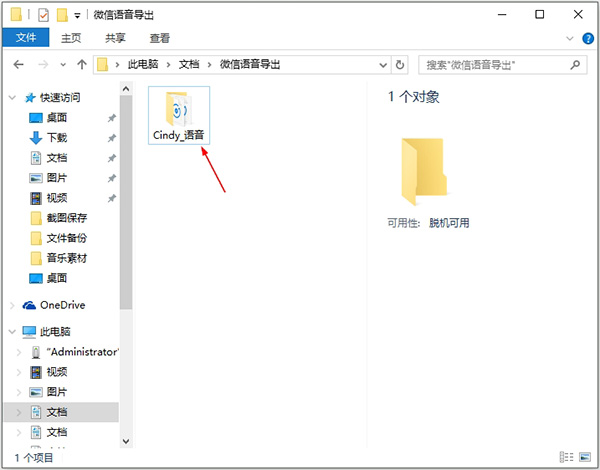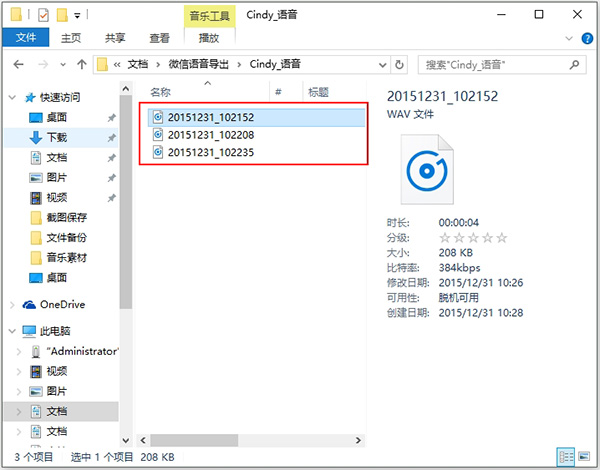iphone微信语音导出- 苹果微信语音怎么导出?
2016-11-16 站长 快速找教程方案 反馈需求 狸窝宝典
『狸窝是帮助用户解决问题 提供教程解决方案 在这个过程中有使用我们自己开发的软件 也有网上找的工具 只要帮助用户解决问题就好!』
写方案前先祝大家:元旦快乐!
 回到正题,今天咱们要说的是苹果手机如何导出微信语音,经常看咱们写的教程的朋友肯定会记得,前阵子咱们是写有这个iPhone微信语音导出教程了的。不过那时是用越狱后的iPhone手机,咱们今天说的是用未越狱的iPhone来导出微信语音哦,所以不想越狱又需要导出微信语音的朋友有福了。本文所需要的工具下载连接就下方,安装好了后可以跟着咱们一起来操作哦。 回到正题,今天咱们要说的是苹果手机如何导出微信语音,经常看咱们写的教程的朋友肯定会记得,前阵子咱们是写有这个iPhone微信语音导出教程了的。不过那时是用越狱后的iPhone手机,咱们今天说的是用未越狱的iPhone来导出微信语音哦,所以不想越狱又需要导出微信语音的朋友有福了。本文所需要的工具下载连接就下方,安装好了后可以跟着咱们一起来操作哦。
下载安装好微信语音导出工具后打开,然后用手机的数据线连接把手机连接到电脑上。咱这次用的手机是iPhone4,系统是ios7.1.2,未越狱,下图显示的就是啦。注意:本文的iPhone是7.1系统的哦,8.3系统以上的也可以导出微信语音,因为8.0以上的系统架构和7.1不一样的,导出时会有点慢而已,越狱后导出的方法可以参考下面这个方案:苹果iphone微信语音聊天记录导出方法 如何导出微信聊天语音:http://www.leawo.cn/space-3090021-do-thread-id-65224.html 。
点击微信语音导出工具的“更多功能”,选择“微信”。大家可以看到微信语音导出工具还有很多别的功能,清理垃圾,白苹果修复,微信表情等。如果你想要导出视频到微信里面的话用苹果助手是个不错的选择。而且还有个最强大的越狱功能(慎用),如果你不是很懂越狱的话建议先到网上了解一下相关资料,以免意外哟
 。 。
弹出“微信消息记录”管理窗口后点击要导出的微信语音聊天记录。找到要导出的微信语音记录的对象(微信好友),点击就可以可以看到所有的聊天记录了,包括文字信息等。也可以设置一个查找的范围,和某个日期的聊天集录。如果聊天集录里面有视频也是可以直接从这里导出哦。iPhone手机要导出微信视频的话可以看这个方案:
接着点击“导出”按钮,选择“导出语音”,这里大家可以看到还有导出微信小视频,图片等功能,前提是你的苹果手机系统是7.1哦
 ,其实网上有个系统降级的方法的,有点高端和复杂而已。接着点击“导出XXX的语音”,下面还有一个“导出全部语音”这个功能是可以把微信里面的所有语音文件导出来的,大家有需要的也可以选择这个导出方式。 ,其实网上有个系统降级的方法的,有点高端和复杂而已。接着点击“导出XXX的语音”,下面还有一个“导出全部语音”这个功能是可以把微信里面的所有语音文件导出来的,大家有需要的也可以选择这个导出方式。
选择一个保存微信语音文件的文件夹,建议大家创建一个新的文件夹保存,以免到时找不到哈
 。这些语音文件都比较小,所以导出的速度还是很快的,文件再多也没关系。点击“确定”就可以导出语音文件了,导出完毕后微信语音导出工具会提示导出完毕和导出的语音文件。 。这些语音文件都比较小,所以导出的速度还是很快的,文件再多也没关系。点击“确定”就可以导出语音文件了,导出完毕后微信语音导出工具会提示导出完毕和导出的语音文件。
在保存文件夹中找到导出的文件夹点击进去就可以看到语音文件了。点击全部导出的朋友择需要找到相应的文件夹,每个文件夹的命名都是以好友的名字来命名的。
打开文件夹后就可以看到咱导出的3个微信语音啦,导出的格式是wav格式哦,不是原来的aud格式,如果你是直接去iPhone微信里面的文件夹里面导出来的就是aud格式。wav格式不需要转换就可以直接使用,如果你要把wav转换成MP3格式的话可以用狸窝视频转换器来转换音频格式。
看完整个教程相信大家也都会导出文件了,建议不太熟悉这方面的朋友先下载好咱们提供的微信语音导出工具,然后跟着上面的步骤来操作,是百分百成功的。如果你提示不能导出微信文件的话,请先检查一下你的苹果手机系统是不是已经正确连接到电脑上了,或者手机端那边有没有安装软件。
本文主要是苹果的iPhone微信语音导出的方法哦,安卓手机的也可以效仿这个方法导出,软件也可以用这个微信语音导出工具,无论是安卓还是苹果微信语音导出工具都是支持的。当然,安卓手机的朋友也可以直接到微信文件夹里面把语音聊天文件复制出来,方法则是这个:安卓手机导出微信语音到电脑 如何导出微信语音聊天记录的方法: http://www.leawo.cn/space-138176-do-thread-id-64549.html 两大平台的方法都齐全了,总有一个是适合你的,在这里谢谢大家对狸窝的支持
 ,你们的支持,就是我们写作更多解决方案的动力。 ,你们的支持,就是我们写作更多解决方案的动力。
(领导说了,分享本文一次小编工资涨0.5元) 为了感谢你帮小编分享,推荐你一个学习小视频制作的方法 >> 录好的视频怎样加字幕 优质教程方案 |